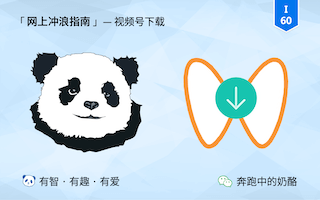优雅,浏览器这样复制粘贴才链接优雅!
导读

我们经常需要与链接打交道。
复制粘贴,复制粘贴,不断地复制粘贴......
这样的操作其实繁复且耗费生命,如何从中解脱出来,奶酪最近琢磨了一套方案。
但都是“细活”,需要理解一番才能上手,相信你应该不是“山猪吃不了细糠”这种人吧?嘿嘿!
一、复制链接
为了记录等需求,我们经常需要复制各种链接。
1.1、一键复制链接
复制网页上的某个链接,一般的方法是右键该链接,然后选择“复制链接”。
但像这样的高频率操作,使用「鼠标拖拽」来复制链接是更好的选择,只需要向左拖拽链接,就可以一键复制。
Firefox 扩展推荐 闪耀拖拽,Chrome 等浏览器推荐 crxMouse Gestures。
具体可查看文章《i10 - 标签页管理》。

1.2、复制当前网页
而如果是复制当前网页的链接呢?
扩展 Url2Clipboard 是我觉目前得最好用的链接复制扩展。
它不但支持多种复制方式,而且还支持多种格式,包括纯文本、HTML、Markdown、BBCode、LaTeX 等等。
只需要将“复制当前网页链接”的快捷键设置为 Alt+C,即可一键复制。

1.3、复制所有网页
而当需要复制所有网页的链接时。
将激活扩展的快捷键设置为 Shift+Alt+C,这样就可以任意选择“复制选中标签页”,还是“复制所有标签页”。
其中 Firefox 还支持直接在标签页右键上选择。

1.4、复制解码链接
比较可惜的是,Url2Clipboard 没有将链接复制为“解码链接”的选项。
也就是,当网页链接里有英文以外的内容时,你复制得到的内容,就会是一般人看来是“乱码”的 Unicode 链接。
解码链接的方法很多,但我推荐用小书签“解码 URI 内容”来解决。

只需要按下快捷键 d c(decode 缩写),把需要解码的内容粘贴进出,按下回车即可获取解码内容。
并且,不单单是链接,任意需要解码的内容都可以用它来完成,按快捷键 e c(encode 缩写)还可以进行编码。
而且,小书签使用的就是浏览器自身的功能,反应零延迟。
1.5、查看所有链接
如果你想查看网页里的所有链接,小书签“查看所有链接”会是你的好帮手。
使用快捷键 l l(links 缩写)即可一键查询。

1.6、查看资源链接
而如果你只是想查看网页里的“可用下载资源”,那么小书签“查看资源链接”,可以帮你一键抵达。
使用快捷键 d l(download links 缩写)即可一键查询。

二、打开链接
与复制链接对应,打开链接也是我们经常要用到的操作。
2.1、一键打开链接
如果想打开一条链接,一般的方法是“右键+粘贴+回车”三个步骤。
扩展 Paste and Go 可以让你用快捷键 Alt+V 来一键打开,而且,如果你复制的内容是文字,那么就会变成搜索。
Firefox 还可以用 UC 脚本设置“右键点击新标签页”一键打开。

2.2、批量打开链接
而如果想批量打开多个链接。
目前浏览器没有这样的功能,你需要安装扩展来实现,比如 Open Multiple URLs。
但我更推荐用“网页应用”来代替,它可以让你少安装一个扩展,而且这样批量打开链接的网站有很多,比如:
https://www.openmultipleurl.com
https://work.yunser.com/openUrls
https://uutool.cn/url-open

我们还可以把网页加入到“搜索引擎”里。
然后添加关键字,这样只需要在地址栏里输入 lll(links 缩写),就可以一键打开这个“批量打开链接”的网站了。
如果是 Firefox 的话,则需要在“书签管理器”里设置“书签关键字”。

2.3、打开选中链接
如果你需要批量打开的链接,是在网页上的。
解决方法就是安装脚本 Snap Links Mod,它比扩展 Linkclump 更好用。
只需要在右键菜单里可以开启“选择链接”,然后用鼠标框选,最后你就可以选择打开,又或者复制这些链接。
地址:https://greasyfork.org/zh-CN/scripts/25051

2.4、文本地址转链接
要是遇到网页里的链接无法点击,是文本形式的。
一般可以用油猴脚本来解决,比如 Linkify,但像这样的脚本,它一定会是全局脚本,会给网页加载带来负担。
而且脚本也一定会用遍历查询的方法,遇到网页内容很多的时候,就容易出现卡顿的情况。
所以我更推荐用小书签“文本地址转链接”,它完全不会有影响。

设置快捷键 u u(url 的缩写),需要的时候按两下 u 键,即可将网页里的所有文本地址,转化为可点击的链接。
2.5、链接地址转文本
同样,有时候我们也需要反过来“将链接转换为文本”。
比如我们想复制链接上的文字,一般的方法是按住 Alt 键,然后将鼠标放在链接上,鼠标就会切换为“文本选择”。
但大多数情况下,我们都会误操作为点击链接。
而小书签“链接地址转文本”的功能,快捷键 t t(text 的缩写),就是可以去掉这种误操作的可能。

2.6、总是新标签页打开
此外,如果链接默认“在当前标签页打开”,点击就会覆盖当前内容。
你可以使用小书签“总是新标签页打开”,来将网页里的所有链接,都设置为“在新标签页打开”。
同样,小书签“总是当前标签页打开”,也可以将网页里的所有链接,都设置为“在当前标签页打开”。
建议设置的快捷键分别为:[ [ 和 ] ]。

2.7、生成链接二维码
最后,如果你需要将链接发送到手机,最直接的方法是用二维码。
这样的扩展很多,但其实没有必要为此多安装一个扩展,使用小书签“生成二维码”,可以让你的浏览器更简洁。
只需要按快捷键 q r(qrcode 缩写)即可一键生成,而且它还是本地生成,速度零延迟。

三、切换链接
还有切换链接。
一般我们需要用鼠标在浏览器导航栏里操作,但其实也可以一键操作。
比如 http://www.runningcheese.com/page/10?ref=baidu.com 是一个典型的网页链接,包含了各种要素。
有多层目录,有参数小尾巴,而且还未使用 https 加密链接。
给“切换链接小书签”设置快捷键后,我们就可以一键操作了。

包括:
aa 转到上一页
dd 转到下一页
ww 转到目录上一层
rr 转到域名根目录
ee 网页地址洗白
ss 网页地址加密

没有使用 Vimium 这样的扩展。
是因为它的操作方式太过“极客”,一般用户理解不来。
而选择的这几个快捷键,都是一般用户的高频操作,而且集中在左手上,一键就可以完成。

结尾
作为一名博主,为了内容的严谨,我经常需要收集海量的资料。
链接的复制粘贴,一度让我陷入抓狂。
所以琢磨出了这套方案,功能一些“细”,也可能不太适合所有人,但希望能给你一些参考。
另外,也欢迎说说你的“痛点”,没准在《链接辅助》的 2.0 版本里就会出现!
最后
- 欢迎关注奶酪 公众号 获取奶酪所有的原创资源,回复文章编号,比如 i67 就可获取对应的资源。
- 欢迎订阅我的 “奶酪书签专业版”,15年沉淀,超过 5000 个分类井条有序的好用实用 html 网站书签。
- 本文由「奔跑中的奶酪」原创创作,欢迎订阅、留言和 打赏,也欢迎引用和转载,但要注明出处。

 奔跑中的奶酪
奔跑中的奶酪